各位朋友安安,我是 Boring ,原先我的文章內容主要分四大構面,1、免費軟體;2、網路服務;3、Android App ;4、瀏覽器套件,從今天開始,會加上一個 Office 教學的內容,如果大家反應不錯就會持續增加比例,希望對各位網友有幫助喔!
今日課程:Office Excel
課程內容:合併欄位的簡單教學
適用範例:合併 email 、合併地址、以及任何想合併之資料
今天的教學就以合併 email 為例,有時候學號的 email 本身有相關性,自己 key 實在很麻煩,這時候只好出絕招!「十字向下法」!
你可以先打上兩個學號,然後將它們框起來,將滑鼠移到框框的右下方(紅色箭頭指示處),這時候滑鼠會出現一個十字形狀,不要怕,直接往下拉吧!
這時候你就會發現,有邏輯性的 email 學號都建立好囉,接著在 B 欄位貼上 mail 後頭的資訊,這裡以台大的 mail 為例。
重頭戲來啦,將滑鼠指向C1欄位,並在上頭的函數輸入區域打上「=A1&B1」,接著按下 enter ,神奇的事情就發生啦!
A1 欄位的資料跟 B1 欄位的資料天衣無縫的整合在一起囉,這時候只要再加上剛才教的「十字向下法」就可以全部完成啦!

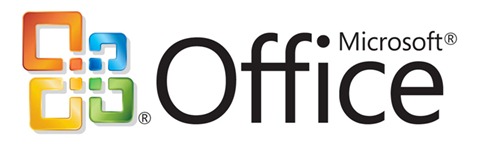
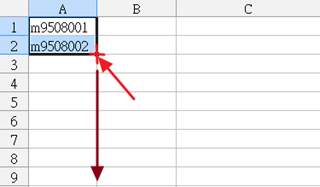

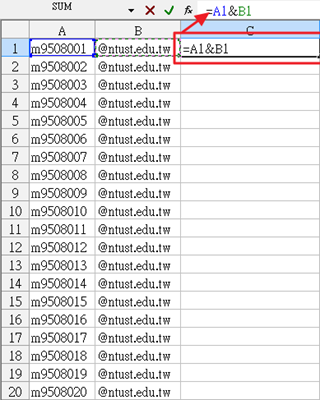

是台科啦XDDD
回覆刪除XDDD 安安啊~~
刪除